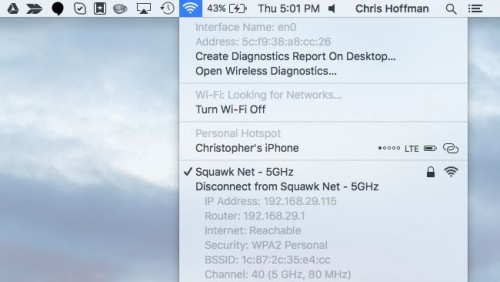Как узнать ip адрес компьютера mac os
Обновлено: 02.07.2024
IP-адреса — это цифровые идентификаторы, с помощью которых устройства могут находить друг друга в интернете или локальных сетях и обмениваться данными. Поэтому каждый подключённый компьютер или мобильный девайс получает свой IP.
Даже если вы не технический специалист, вам не помешает знать, как определять IP-адреса своих гаджетов. Это может пригодиться, к примеру, если вы захотите подключить сетевой принтер или решите предоставить удалённый доступ к личному компьютеру через интернет.
Любое сетевое устройство может иметь как внутренний, так и внешний IP-адрес. Первый тип служит для взаимодействия техники внутри локальных сетей, второй — в рамках всего интернета.
Как узнать внешний (публичный) IP-адрес
Быстро посмотреть свой внешний IP с компьютера или мобильного устройства можно на одном из специальных сайтов вроде 2IP, WhatIsMyIP и IP-Ping. Зайдя на любой из них, вы сразу увидите внешний IP (он же Public IP) на самом видном месте.
Устройства, которые выходят в интернет через один роутер, имеют общий внешний IP.
Как узнать внутренний (локальный) IP-адрес
С внутренними IP-адресами всё немного сложнее: на каждой платформе их проверяют по-разному.
Как узнать IP-адрес в Windows
Найдите через поиск по системе утилиту «Командная строка». Кликните по её значку правой кнопкой мыши и запустите от имени администратора. В открывшемся окне введите команду ipconfig и нажмите Enter. На экране появятся данные, среди которых должна быть строка IPv4. Рядом с ней вы увидите код формата 192.168.1.40 — это и есть внутренний IP-адрес компьютера.
Как узнать IP-адрес в macOS
Чтобы посмотреть IP-адрес в macOS, достаточно зайти в раздел «Системные настройки» → «Сеть» и выбрать на боковой панели текущее соединение. Внутренний IP-адрес Mac отображается под статусом подключения.
Как узнать IP-адрес в Android
Внутренний IP-адрес Android-устройства обычно доступен в разделе с настройками Wi-Fi. Интерфейс на разных аппаратах может сильно отличаться, но вы наверняка без особого труда найдёте нужное меню самостоятельно. Если нет — можете установить бесплатную программу IP Tools. Она отобразит внутренний и внешний IP-адреса сразу после запуска.


Как узнать IP-адрес в iOS
На iPhone или iPad внутренний IP можно легко найти в разделе с параметрами Wi-Fi. Достаточно нажать на круглую иконку рядом с активным беспроводным соединением, и в следующем меню появится IP.
Как узнать чужой IP-адрес
Вы можете узнать внешний IP другого пользователя Сети (например, чтобы определить его приблизительное местоположение) с помощью сервиса IP Logger. Но для этого необходимо, чтобы человек кликнул по созданной вами ссылке.
Сначала создайте URL, который позволит вам узнать чужой IP. Для этого перейдите на сайт IP Logger и в блоке «Ссылка / Картинка» вставьте URL на любую страницу или изображение. Это может быть, к примеру, ссылка на новость или статью. Затем кликните «Получить код логгера». В следующем окне скопируйте адрес из поля «Ваша ссылка для сбора IP-адресов» и запомните свой ID в системе.
Когда пользователь кликнет по ссылке, IP Logger просто откроет для него целевую страницу, а для вас сохранит чужой IP. Последний можно будет посмотреть на сайте сервиса: достаточно ввести свой ID на главной странице IP Logger в блоке «Просмотр логгера».
Не забывайте, что пользователь может выходить в интернет через прокси или VPN. В таком случае узнать его настоящий IP-адрес не выйдет.
Если же вас интересует, как узнать IP-адрес роутера, можете ознакомиться с другим материалом Лайфхакера.
Если вы настраиваете новую сеть у себя дома или по какой-то другой причине хотите узнать свой IP, сделать это проще, чем вы думаете. Более того, ниже мы расскажем и о том, как узнать внешний IP компьютера.
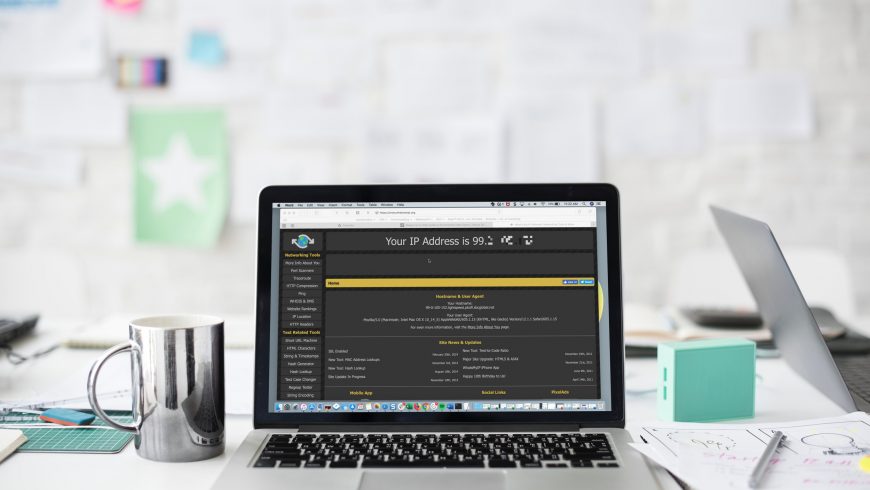
Как узнать внутренний IP-адрес Mac
Есть три простых и быстрых способа узнать IP-адрес на любом Mac, в том числе Macbook, Macbook Pro, Mac Mini, Mac Pro, Macbook Air и т.д.
1) На панели меню выберите значок Apple > Системные настройки.
2) Выберите секцию Сеть.
3) Если она ещё не выбрана, то слева выберите свою домашнюю сеть Wi-Fi.
Ваш IP-адрес будет отображаться прямо под статусом подключения.
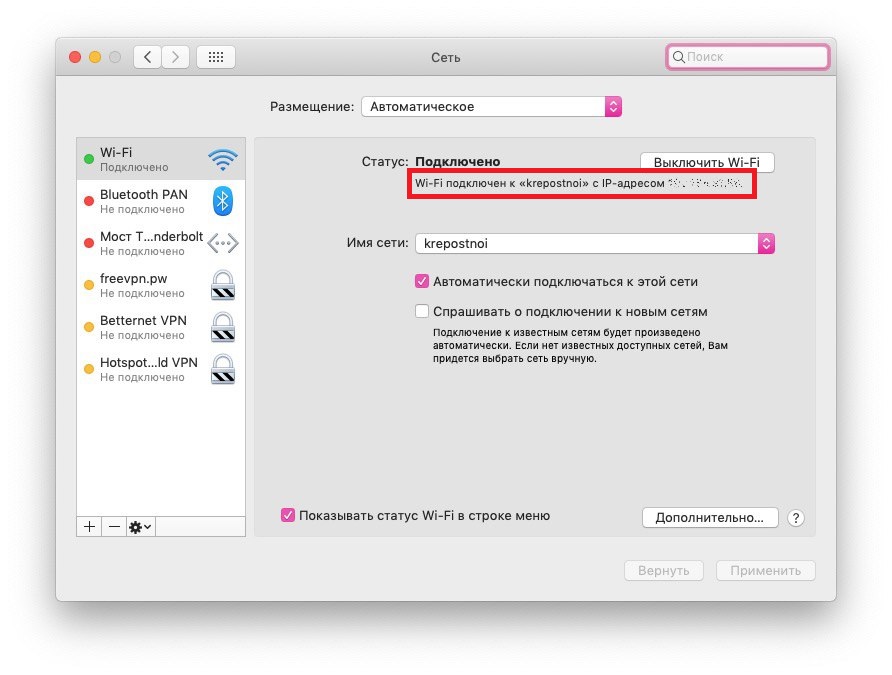
1) Зажмите клавишу Option на клавиатуре.
Ваш IP-адрес появится на табличке с опциями под текущей сетью Wi-Fi.
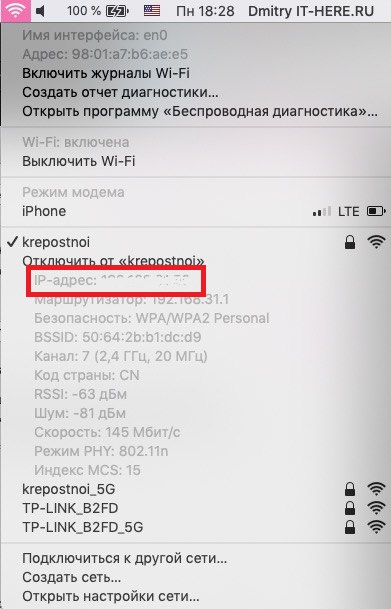
На панели меню нет значка Wi-Fi, но вы хотели бы его добавить? Тогда выберите значок Apple > Системные настройки, откройте секцию Сеть и нажмите галочку рядом с Показывать статус Wi-Fi в строке меню.
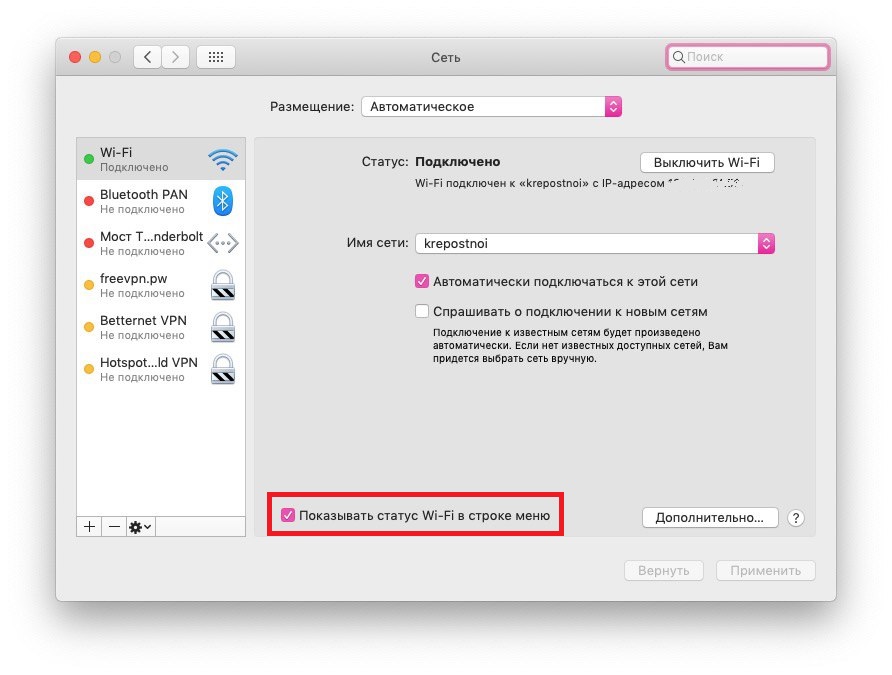
Есть и более сложный способ узнать IP в MacOS. Откройте программу Terminal и скопируйте в неё следующую команду:
Ваш IP появится сразу под командой.
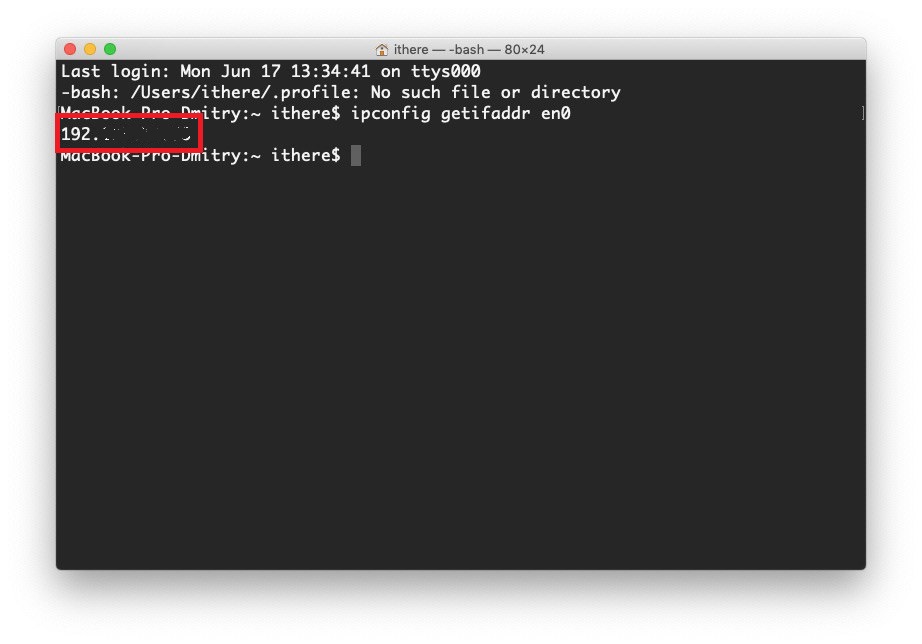
Есть ещё одна команда, с помощью которой можно узнать свой айпи-адрес. Она предоставляет доступ к дополнительной информации:
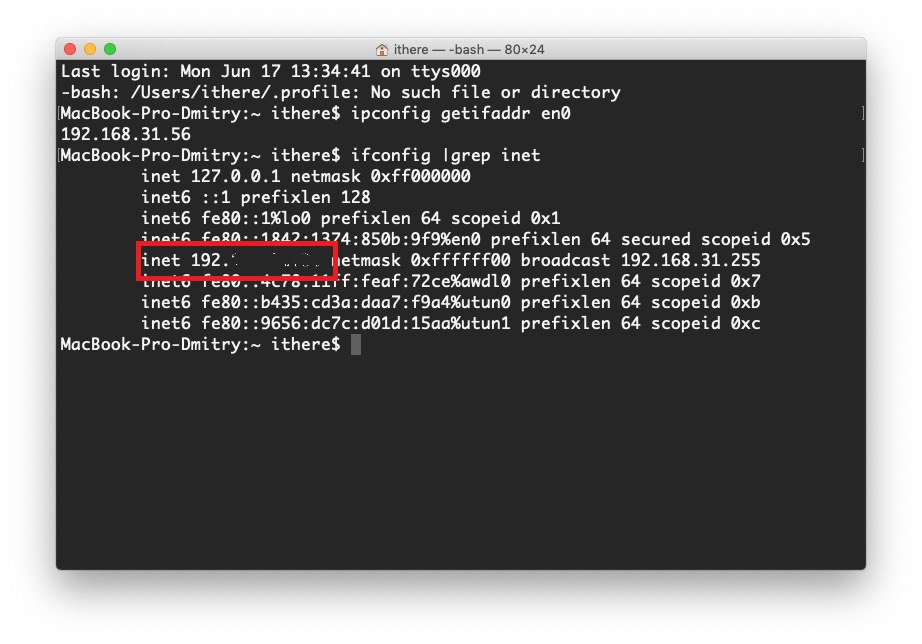
Как узнать внешний IP-адрес Mac и ПК
Внешний IP-адрес считается «публичным», поэтому его можно узнать через интернет несколькими способами. Для этого нужно использовать именно тот Mac или ПК, адрес которого вы хотите узнать. Да, способы ниже актуальны и для ПК с Windows.
Откройте поисковик Google и введите «IP-адрес» или «Какой у меня IP?». В самом верху среди результатов вы увидите свой внешний IP-адрес.
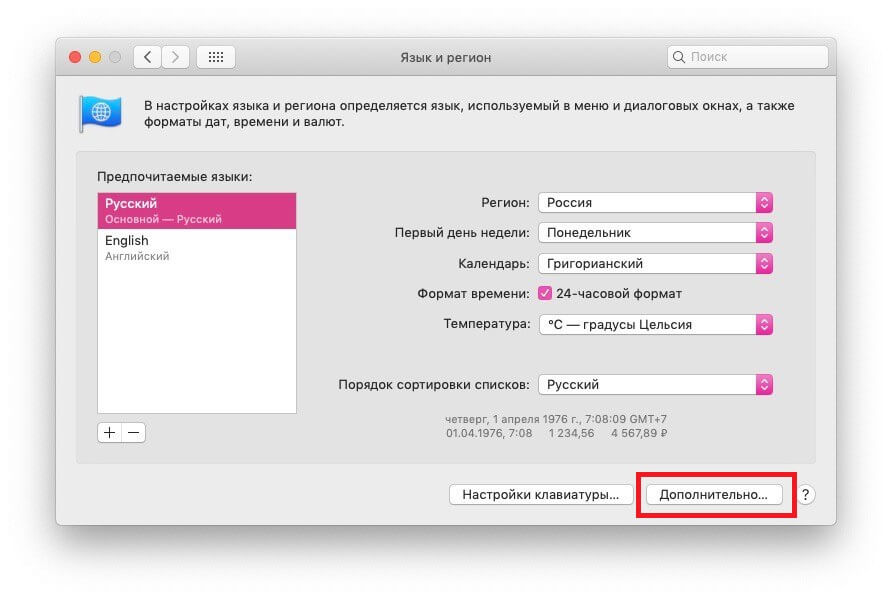

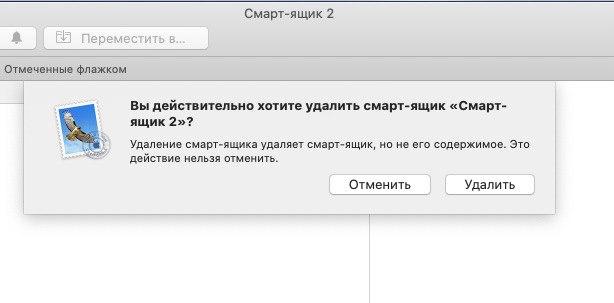

Узнать внешний и внутренний IP-адрес своего Mac очень легко. Тем более доступно столько разных способов. Надеемся, данная инструкция была вам полезной.

Каждому компьютеру при подключении к сети присваивается IP-адрес. Он бывает статическим или динамическим. Первый назначается устройству на постоянной основе и при подключении к интернету не меняется. Второй может изменяться при каждом новом подключении к сети.
Также IP-адреса могут быть внешними и внутренними. Внешние или глобальные адреса – это уникальные адреса, которые видны пользователям других устройств в сети. Доступ к гаджету с внешним адресом может осуществляться из любой точки планеты. В то же время доступ к устройству с внутренним или локальным адресом осуществляется только в пределах конкретной локальной сети.
Есть различные способы, как узнать IP-адрес компьютера, при этом алгоритм действий пользователя будет меняться в зависимости от того, о какой именно операционной системе компьютера идет речь.
Windows
Изначально пользователю нужно будет выбрать операционную систему своего компьютера. Затем будет приведен алгоритм действий пользователя в зависимости от того, о какой именно операционной системе идет речь. Узнать IP-адрес можно разными способами:
- Через панель управления.
- При помощи командной строки.
Windows XP:
- Сначала нужно нажать кнопку Пуск и перейти в Панель управления. Выбрать Сеть и подключение к интернету. Затем нужно нажать на значок Подключение к сети.
- Выбрать опцию Подключение по локальной сети.
- Перейти в раздел Состояние.
- Выбрать опцию Поддержка.
- Здесь отобразится адрес айпи компьютера.
Стоит отметить, что если подключение беспроводное, то вместе Подключение по локальной сети нужно выбрать другой вариант – Беспроводное подключение. Алгоритм действий в другом не меняется.
Windows 7:
- Сначала нажать на Пуск и перейти в Панель управления.
- Затем выбрать опцию Сеть и интернет и выбрать пункт Центр управления сетями и общим доступом.
- После этого выбрать пункт Изменение параметров.
- Кликнуть на Подключение по сети и проверить Состояние.
- Затем выбрать Сведения. Сразу отобразится адрес компьютера.
В этом случае также нужно поменять Подключение по локальной сети на беспроводное, если устройство подключено по вай фай.
Windows Vista:
- Сначала нужно перейти из Пуска в Панель управления и выбрать там опцию Центр управления сетями и общим доступом.
- Затем нужно кликнуть на Изменение параметров адаптера.
- Выбрать пункт Состояние в Подключении по локальной (беспроводной) сети.
- Кликнуть на Сведения. Отобразится адрес компьютера.
- Сначала нужно зайти в Панель управления, при этом сделать это можно в данной операционной системе разными способами. Вариант первый: нажать на клавишу Windows + F, а потом ввести Панель управления и нажать на Enter. Вариант второй: Windows + R зажать, затем ввести control panel и нажать Enter. Третий вариант: зажать одновременно Windows + X и выбрать Панель управления. Четвертый вариант: просто в поиск найти панель управления.
- Выбрать пункт центр управления сетями и общим доступом в Сети и Инернете, а потом нажать на Изменение.
- Кликнуть на Ethernet, а затем на Состояние. После нажать на клавишу Сведения. Отобразится адрес компьютера.
- Стоит обратить внимание на то, что если устройство подключено по беспроводной сети, то вместо Ethernet выбрать Беспроводная сеть.
- Зажать на клавиатуре клавиши Windows + X одновременно и перейти в Панель управления.
- Выбрать в пункте Центр управления Изменение параметров адаптера.
- Выбрать Ethernet (или беспроводное подключение), перейти в Состояние и выбрать Сведения.
Windows 8:
- Сначала нужно зайти в Панель управления, при этом сделать это можно в данной операционной системе разными способами. Вариант первый: нажать на клавишу Windows + F, а потом ввести Панель управления и нажать на Enter. Вариант второй: Windows + R зажать, затем ввести control panel и нажать Enter. Третий вариант: зажать одновременно Windows + X и выбрать Панель управления. Четвертый вариант: просто в поиск найти панель управления.
- Выбрать пункт центр управления сетями и общим доступом в Сети и Инернете, а потом нажать на Изменение.
- Кликнуть на Ethernet, а затем на Состояние. После нажать на клавишу Сведения. Отобразится адрес компьютера.
- Стоит обратить внимание на то, что если устройство подключено по беспроводной сети, то вместо Ethernet выбрать Беспроводная сеть.
Windows 10:
- Зажать на клавиатуре клавиши Windows + X одновременно и перейти в Панель управления.
- Выбрать в пункте Центр управления Изменение параметров адаптера.
- Выбрать Ethernet (или беспроводное подключение), перейти в Состояние и выбрать Сведения.
- Нажать на APPLE и затем перейти в пункт Системные настройки.
- Выбрать опцию Сеть.
- После этого выбирать Ethernet, если подключение ведется через сетевой кабель, иди Wi-Fi, если подключение беспроводное.
- В Статусе подключения будет прописан адрес компьютера.
- Открыть Командная строка.
- Затем есть два варианта действий пользователя. Первый: одновременно нажать на Windows + R, ввести cmd и нажать на Enter. Вариант второй: выбрать Пуск и перейти в Командную строку.
- Затем ввести строку ipconfig и нажать Enter.
- IPv4-адрес отображается в опции беспроводная сеть, а если подключение кабельное, то информация доступна в Подключение по локальной сети.
- Открыть Терминал.
- Нажать на иконку поиска и ввести Терминал. Затем нужно увидеть Терминал в списке представленных найденных программах и кликнуть мышкой по нему.
- Затем используется команда ifconfig. После выбора Терминала нажать на Return на клавиатуре. Ввести ifconfig и снова нажать Return. В разделе et0 или Wi-Fi1 отобразится адрес.
Внутренний IP-адрес
ОС Windows:
- Открываем Командную строку. Первый способ: одновременно нажать на Windows + R, ввести cmd и нажать на Enter. Вариант второй: выбрать Пуск и перейти в Командную строку.
![]()
- Затем ввести строку ipconfig и нажать Enter.
![]()
- IPv4-адрес отображается в опции беспроводная сеть, а если подключение кабельное, то информация доступна в Подключение по локальной сети.
Mac OS:
- Открыть Терминал.
- Нажать на иконку поиска и ввести Терминал. Затем нужно увидеть Терминал в списке представленных найденных программах и кликнуть мышкой по нему.
- Затем используется команда ifconfig. После выбора Терминала нажать на Return на клавиатуре. Ввести ifconfig и снова нажать Return. В разделе et0 или Wi-Fi1 отобразится адрес.
В целом поиск IP-адреса компьютера процесс довольно быстрый и понятный. А готовые алгоритмы действий еще больше сэкономят время и не заставят сомневаться в правильности своего выбора команд.
Каждое подключённое к сети устройство, будь то ноутбук, настольный компьютер, смартфон, планшет и так далее, имеет IP адрес в сети и уникальный MAC адрес. Есть много причин, по которым вам может понадобиться эта информация, так что сейчас мы расскажем, как её узнать для всех ваших ноутбуков, смартфонов и планшетов.
Наше руководство позволит вам выяснить только индивидуальный IP-адрес устройства. Скорее всего, оно подключено к маршрутизатору, поэтому ваш публичный IP-адрес, видимый из интернета, будет иным.
В Windows 10 вы можете найди эту информацию быстрее, чем в предыдущих версиях данной системы. Нажмите на иконку Wi-Fi, находящуюся на панели уведомлений или в системном трее, а затем нажмите на ссылку «Сетевые параметры».
Если вы подключены не через Wi-Fi, откройте приложение Параметры, выберите «Сеть и Интернет», найдите свой тип подключения и получите доступ к подробной информации.
![Сеть и Интернет]()
В появившемся окне нажмите «Дополнительные параметры» (кроме этого, сюда можно попасть, запустив приложение Параметры и направившись по адресу Сеть и Интернет > Wi-Fi). Прокрутите ниже и увидите нужные вам сведения под заголовком Свойства.
![Дополнительные параметры]()
Как узнать IP адрес и в Windows 7, 8, 8.1 и 10
В предыдущих версиях Windows эту информацию можно узнать другими способами. Конечно, все эти методы работают и в Windows 10.
Просто откройте Панель управления, выберите «Просмотр состояния сети и задач» в разделе Сеть и Интернет, затем нажмите «Изменение параметров адаптера», нажмите правой кнопкой мыши на своё подключение и выберите пункт «Состояние». Далее нажмите на кнопку «Сведения», расположенную в разделе Подключение, и увидите список всех нужных данных.
![Просмотр состояния сети и задач]()
Кроме этого, вы можете узнать данную информацию, открыв Командную строку и выполнив следующую команду:
![ipconfig]()
Как узнать IP адрес в Mac OS X
Вы увидите IP-адрес своего компьютера Mac рядом со строкой «IP-адрес». Другие подробности, находящиеся здесь, позволят вам узнать информацию в вашей беспроводной сети и IP-адресе маршрутизатора.
![IP-адрес Mac]()
Вдобавок, вы можете найти эту информацию, нажав на меню Apple на панели в верхней части экрана, выбрав пункт «Системные настройки», нажав на иконку «Сеть», выбрав сетевое подключение, нажав «Дополнительно», а затем перейдя на вкладку «TCP/IP». MAC адрес расположен во вкладке «Аппаратное обеспечение».
![TCP/IP]()
Как узнать IP адрес iPhone и iPad
Чтобы найти эту информацию на iPhone, iPad или iPod Touch, работающих под управлением iOS от Apple, сначала откройте приложение Настройки. Запустив утилиту, выберите «Wi-Fi», затем нажмите на иконку «i» справа от Wi-Fi подключения, которым сейчас пользуетесь. Здесь вы увидите IP-адрес и другие сетевые подробности.
![iPhone и iPad]()
Чтобы выяснить MAC адрес, пройдите в раздел Основные > Об этом устройстве. Прокрутите экран вниз и поищите строку «Адрес Wi-Fi».
![ximg_56735bad60a3b.jpg.pagespeed.gp+jp+jw+pj+js+rj+rp+rw+ri+cp+md.ic.1f6qEdzk3x]()
Как узнать IP адрес Android
На Android эту информацию можно найти в приложении Настройки. Проведите по экрану сверху вниз, чтобы открыть панель настроек, и нажмите на иконку с шестерёнкой, либо перейдите в раздел приложений и запустите утилиту «Настройки».
Нажмите на опцию «Wi-Fi» в разделе Беспроводные сети, затем нажмите на кнопку меню и выберите «Дополнительные функции», чтобы попасть на экран с подробной информацией. В нижней части этой страницы вы найдёте IP-адрес и MAC адрес устройства.
Как обычно и бывает с Android, эти опции могут немного отличаться, в зависимости от производителя устройства. Вышеприведённые действия были совершены на планшете Nexus 7 под управлением Android 6.0 Marshmallow.
Как узнать IP адрес Chrome OS
В хромбуках, хромбоксах и любых других устройствах на базе Chrome OS, нужные нам данные находятся на экране Настройки.
Чтобы получить к нему доступ быстрее всего, нажмите на область состояния в правой нижней части экрана, выберите пункт «Подключено к [имя сети Wi-Fi]» из списка и нажмите на имя сети, через которую сейчас работаете. Откроется страница с информацией о подключении.
Кроме этого, вы можете открыть страницу настроек, нажав на кнопку меню в Chrome и выбрав пункт «Настойки». Нажмите на имя Wi-Fi сети, к которой вы подключены, а затем нажмите на него ещё раз. Вы окажетесь на той же странице.
MAC адрес находится во вкладке «Подключение», а IP-адрес расположен во вкладке «Сеть».
![Android]()
Как узнать IP адрес Linux
![Linux]()
Так это делает программа NetworkManager, а большинство дистрибутивов Linux сейчас используют именно её.
Если у вас есть доступ к терминалу, выполните следующую команду. Игнорируйте интерфейс «lo», который является интерфейсом локального замыкания. На скриншоте ниже нужно смотреть на сетевое подключение «eth0».
![ifconfig]()
На других устройствах, начиная с игровых консолей и заканчивая телеприставками, процесс поиска очень похож на то, что мы описали выше. Вы сможете открыть экран Настройки и посмотреть страничку «Статус», которая, скорее всего, содержит информацию о сетевом подключении. Если вы не можете найти нужные сведения, поищите в интернете советы по вашему конкретному устройству.Читайте также: